Удлинитель Wi-Fi -это очень простое устройство, задача которой состоит в том, чтобы расширить диапазон сигналов вашей сети Wi-Fi. Точнее, он сначала подключается к вашей сети Wi-Fi, а затем буквально удваивает ее-усиливает ее и позволяет вам использовать Wi-Fi даже в тех местах, где раньше это было невозможно.
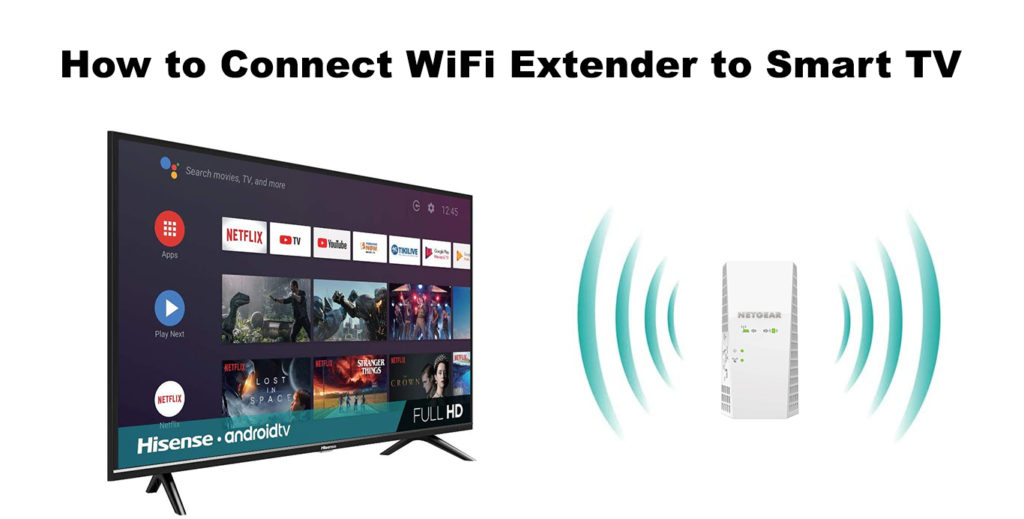
Очень важно поместить его в нужном месте. Мы рекомендуем, чтобы это было где-то на полпути между маршрутизатором Wi-Fi и мертвой зоной. Обязательно поместите его близко к маршрутизатору, чтобы соединение было возможно, но также близко к местам, которые ранее не имели покрытия Wi-Fi. После того, как вы выбрали хорошее место для своего удлинителя, включите его, найдите и нажмите кнопку WPS, чтобы синхронизировать ее с помощью маршрутизатора . Естественно, вам сначала нужно будет нажать кнопку WPS на своем маршрутизаторе . Следующим шагом является подключение вашего устройства (в данном случае, ваш Smart TV ) к Extender.
В этой статье мы будем использовать расширитель Netgear , чтобы показать вам, как подключить его к Smart TV.
Преимущества и недостатки расширителей
Удлинитель не улучшит скорость вашего интернета (на самом деле это замедлит его). Его единственная роль - та, о которой мы упомянули в начале текста. Само устройство не стоит дорого, и его преимущество заключается в том, что оно может работать с любым маршрутизатором, поэтому вам не придется покупать новый. Это занимает очень мало места. Единственным недостатком является то, что удлинители не могут обеспечить такую же скорость в Интернете , что и ваш маршрутизатор.
Как увидеть настройки сети Wi-Fi вашего удлинителя Netgear
После того, как вы успешно установили свой удлинитель , вы можете начать процесс подключения устройств - компьютеров, телефонов, телевизоров и многого другого.
Сначала проверьте настройки Extenders. Вы можете сделать это, получив пользовательский интерфейс по умолчанию. Перед подключением extender Netgear к вашему интеллектуальному телевизору обязательно отметьте 3 настройки ключей вашего Extender Wi-Fi : пароль Wi-Fi, сетевое имя-SSID, режим безопасности Wi-Fi.
Чтобы получить доступ к настройкам сети Wi-Fi у Extender Netgear, выполните следующие действия:
- Сначала вы откроете интернет -браузер на своем компьютере.
- Введите mywifiext.com в браузере и попробуйте посетить эту страницу. Если страница не открывается, убедитесь, что маршрутизатор и удлинители подключены должным образом.
- Теперь войдите в Extender Netgear . Для этого используйте имя администратора и пароль Extender.
- Вам нужно выбрать беспроводную связь.
- На этом этапе вам необходимо настроить представление о конфигурации, чтобы вы могли увидеть настройки вашего удлинителя Netgear.
Вам нужно отметить настройки - записать свой пароль Wi -Fi и SSID.
Вариант 1-Подключите свой Smart TV к Wi-Fi Extender с помощью Wi-Fi (беспроводное соединение)
Нажмите кнопку питания на пульте дистанционного управления, чтобы включить телевизор.
Теперь на пульте дистанционного управления найдите и нажмите кнопку меню (или настройки).
Меню появляется на экране. Используя стрелки вниз и вверх, выберите опцию сети, а затем нажмите OK, расположенную посередине, между стрелками.
Ваш телевизор будет искать доступные сети Wi-Fi, расположенные поблизости, и покажет вам список сетей.
На пульте дистанционного управления используйте стрелки вверх и вниз, чтобы найти свою сеть Extenders Wi-Fi (например, netgear_ext).
Подтвердите выбор сети Netgear Extender, нажав кнопку OK.
На экране телевизора появится клавиатура, и вам нужно будет ввести пароль Wi-Fi для Extender.
Подтвердите свой пароль, нажав кнопку OK.
Наконец, после ввода сетевого пароля для Extender выберите опцию Connect.
Это конец процесса - вы успешно подключили свой Smart TV к Extender Netgear.
Вариант 2 - Подключите свой Smart TV к Wi -Fi Extender с помощью кабеля Ethernet (проводное соединение)
Этот вариант намного проще и предоставит вам более надежное соединение. Скорость также будет выше по сравнению с соединением Wi-Fi. Чтобы подключить Extender Wi-Fi к вашему Smart TV, вам понадобится удлинитель с портом Ethernet. Кроме того, ваш телевизор должен иметь порт Ethernet. Некоторые умные телевизоры будут поддерживать только беспроводное соединение.
Рекомендуемое чтение:
- Как починить сетерек -маршрутизатор интернет -свет мигает белым?
- Как починить красный свет netgear Router, нет проблем с интернетом?
- Как починить мигающий светло -маршрутизатор.
После того, как вы настроите свой Extender , вам нужно найти порт Ethernet на задней части телевизора. Запустите кабель Ethernet от порта TVS Ethernet до удлинителя и подключите его.
Затем обратитесь к настройкам по телевизору, выберите сеть (или настройки сети) и включите проводное соединение. Когда его спросили о пароле Wi-Fi, используйте удаленное управление для его ввода. Нажмите OK (или подключите), и вы будете подключены через несколько секунд.
